ホームページ >データベース >mysql チュートリアル >Windows に mongodb サンプルをインストールするチュートリアル
Windows に mongodb サンプルをインストールするチュートリアル
- 零下一度オリジナル
- 2017-07-03 16:36:311572ブラウズ
この記事では主に Windows での mongodb のインストールと node.js を紹介します。必要な方は参考にしてください
1. MongoDB のダウンロード。 https://
www.mongodb.com/download-center#community ダウンロードする Windows のバージョンを選択して、インストールします。 2. インストールが完了したら、データ ディレクトリを作成します。MongoDB は db ディレクトリの下にデータ ディレクトリを格納します。ただし、このデータ ディレクトリは自動的に作成されません。インストールの完了後に作成する必要があります。データ ディレクトリはルート ディレクトリ (C: や D: など) に配置する必要があることに注意してください。コマンド ラインから作成するか、手動で作成するかを選択できます
最後に、このようなディレクトリを生成します。 
コマンド プロンプトから MongoDB サーバーを実行するには、bin ディレクトリから mongod.exe ファイルを実行する必要があります。 MongoDB ディレクトリのパスにある mongod.exe ファイルを見つけます
正常に実行されます。 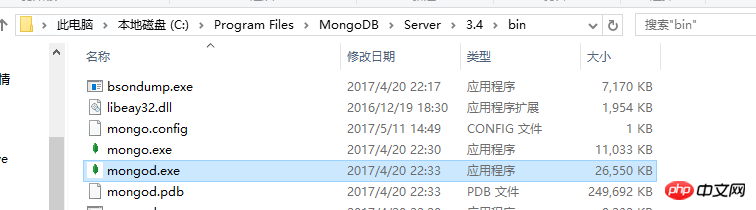 4. node.js プロジェクトを構成します。ファイル構造は次のとおりです。
4. node.js プロジェクトを構成します。ファイル構造は次のとおりです。

mongod.exe --dbpath c:\data\dbpackage.json 完全なコードは次のとおりです。
主なことは、後でより高レベルの API を操作できるように mongodb をインストールすることです。これはアドレス https://github.com/mongodb/node-mongodb-native
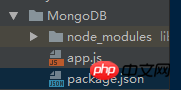
var MongoClient = require('mongodb').MongoClient
, assert = require('assert');
// Connection URL
var url = 'mongodb://localhost:27017/data';
// Use connect method to connect to the Server
MongoClient.connect(url, function(err, db) {
assert.equal(null, err);
console.log("Connected correctly to server");
db.close();
}); ノードを開きます。 js コマンドを独自のプロジェクト パスで実行します。依存関係をインストールした後、
{
"name": "MongoDB",
"version": "1.0.0",
"description": "use MongoDB",
"main": "app.js",
"scripts": {
"test": "echo \"Error: no test specified\" && exit 1"
},
"keywords": [
"mongodb"
],
"author": "starwind",
"license": "ISC",
"dependencies": {
"mongodb": "^2.2.26"
}
}を実行します。出力が表示されます:
接続が成功した場合
以上がWindows に mongodb サンプルをインストールするチュートリアルの詳細内容です。詳細については、PHP 中国語 Web サイトの他の関連記事を参照してください。

